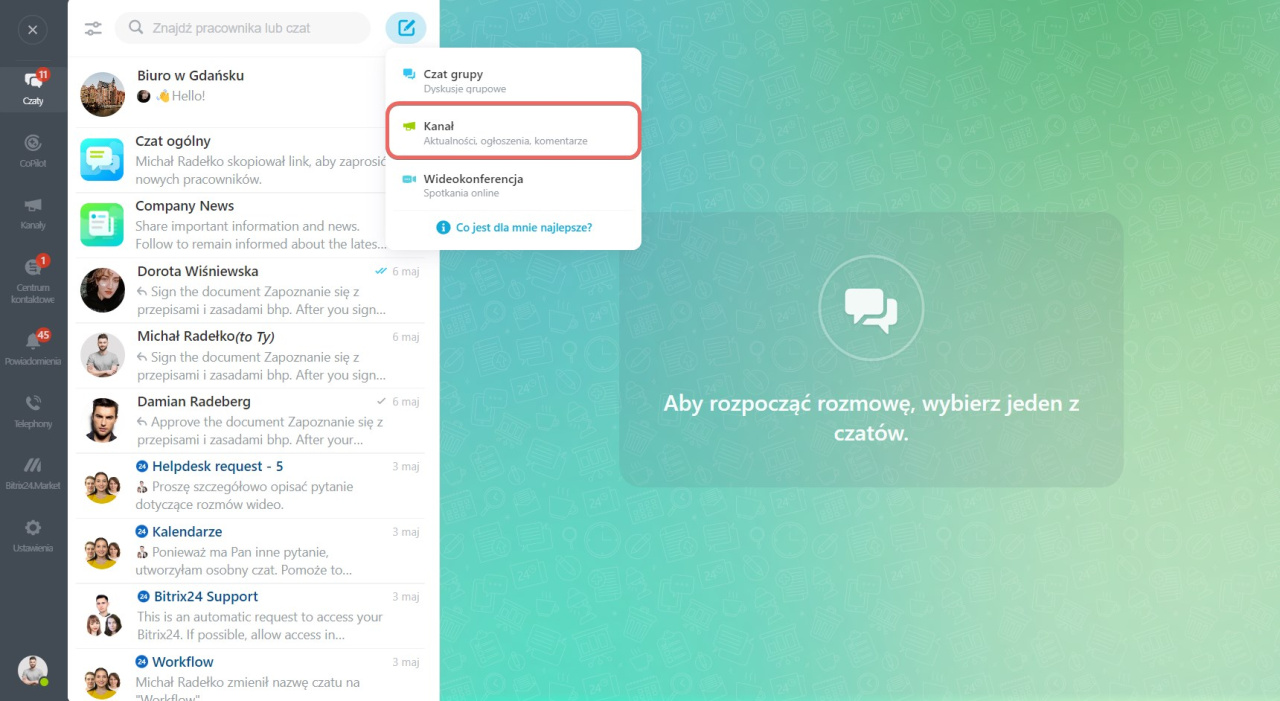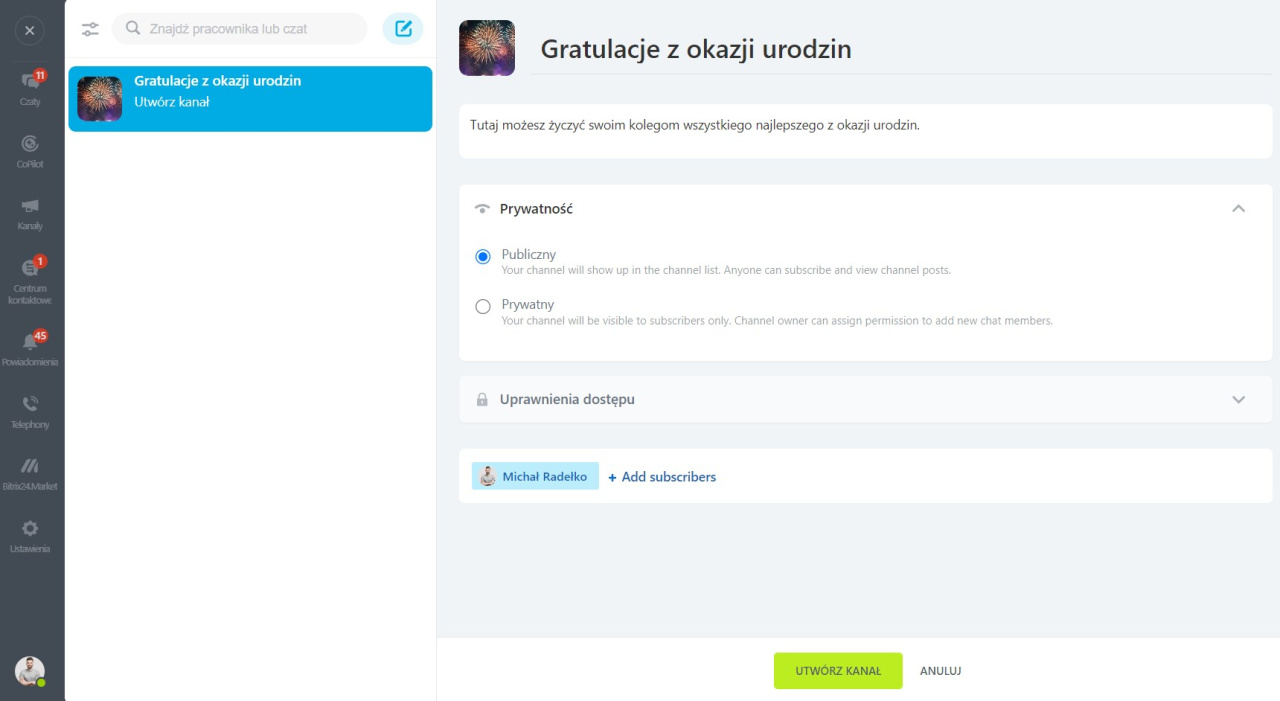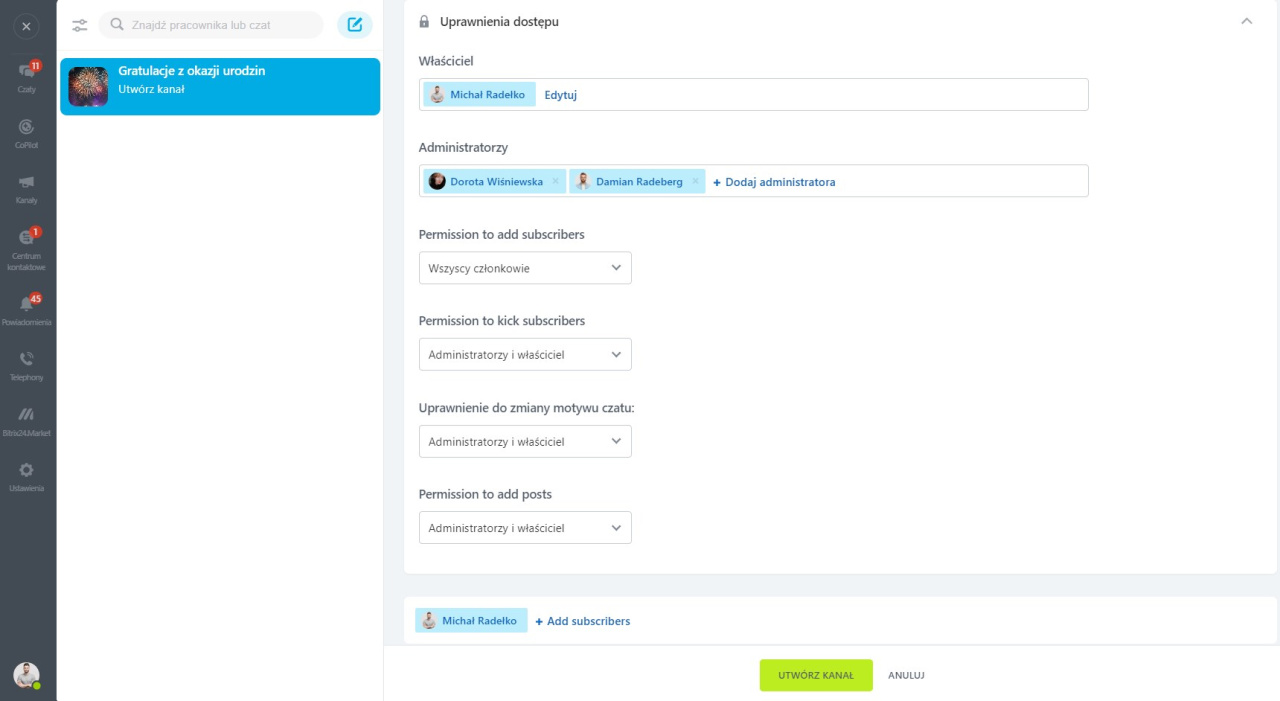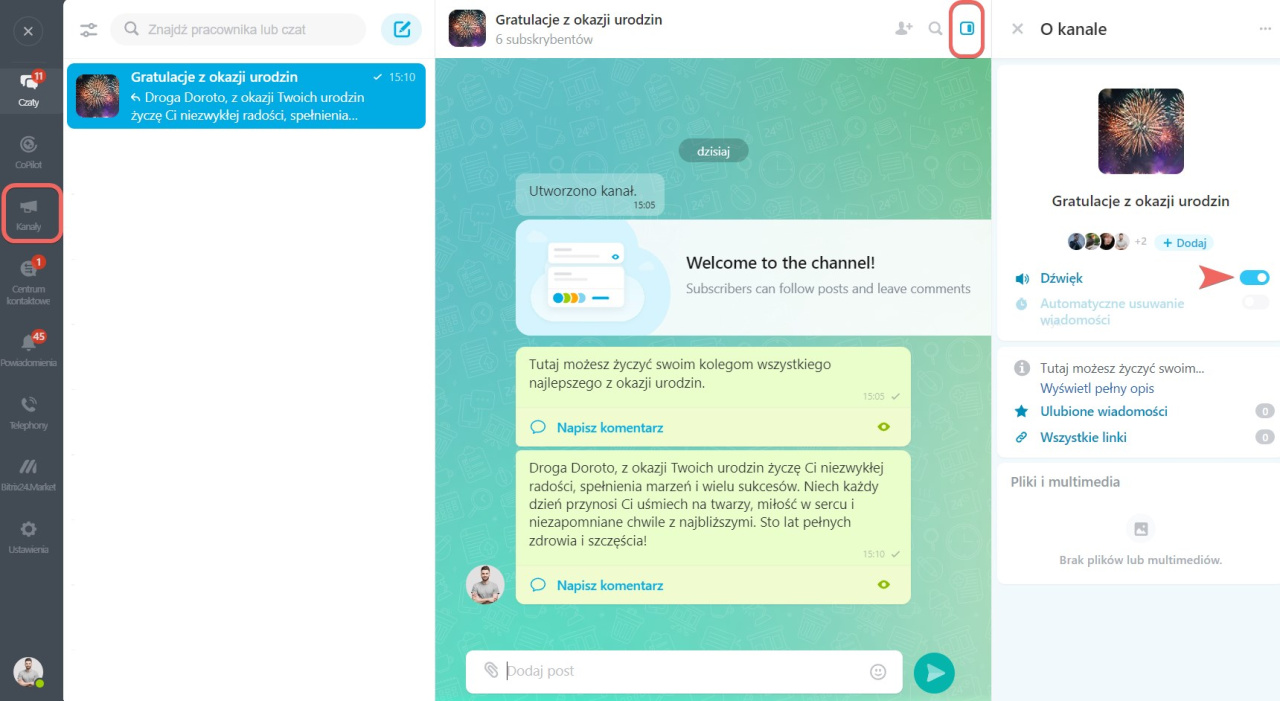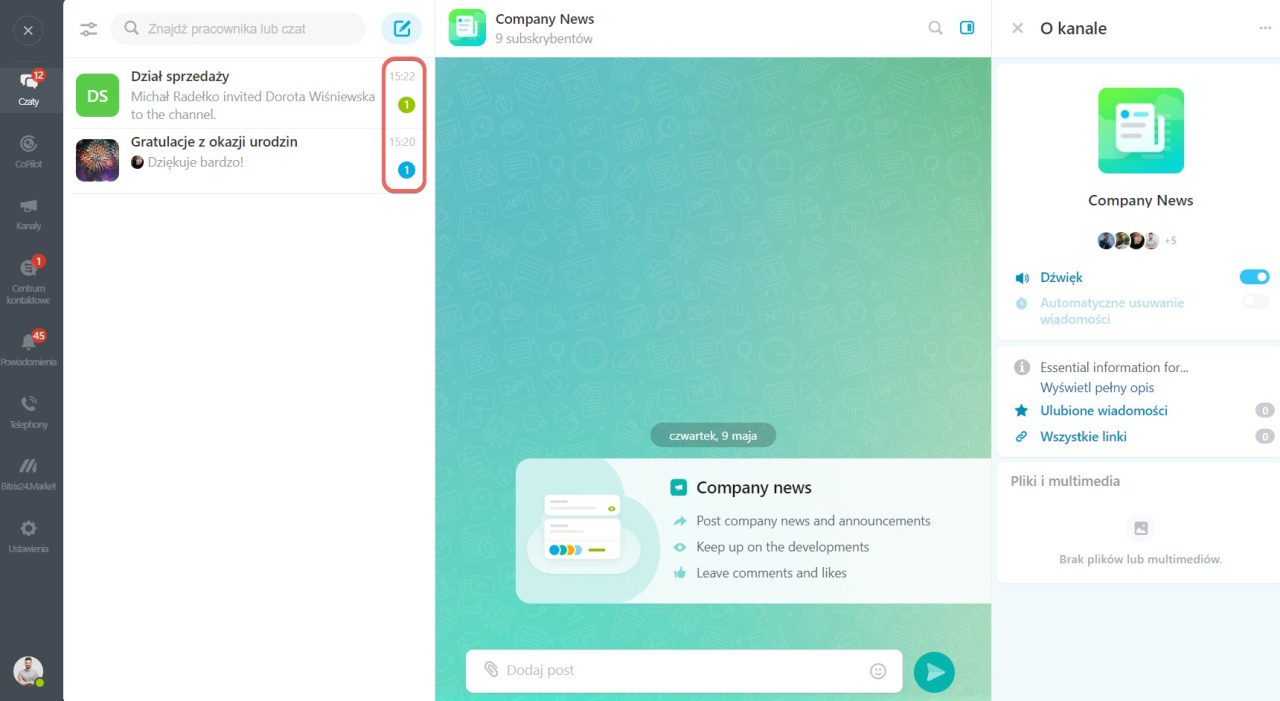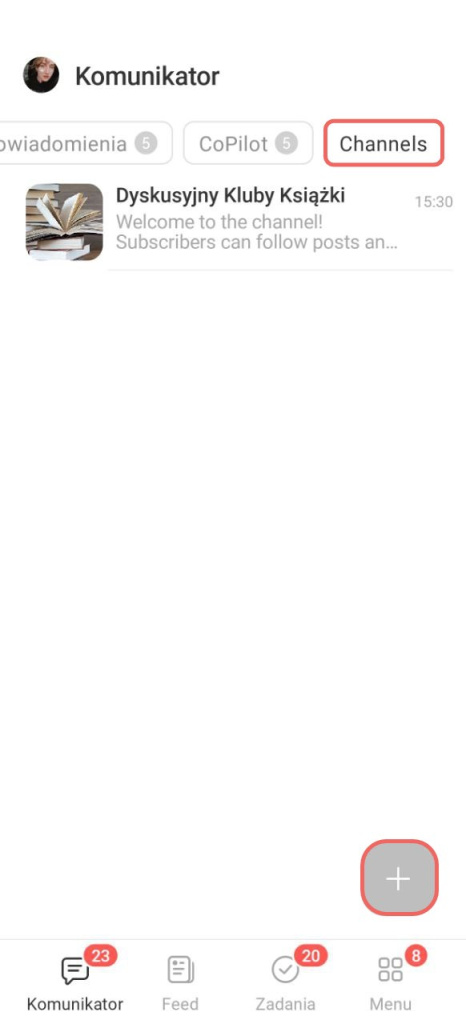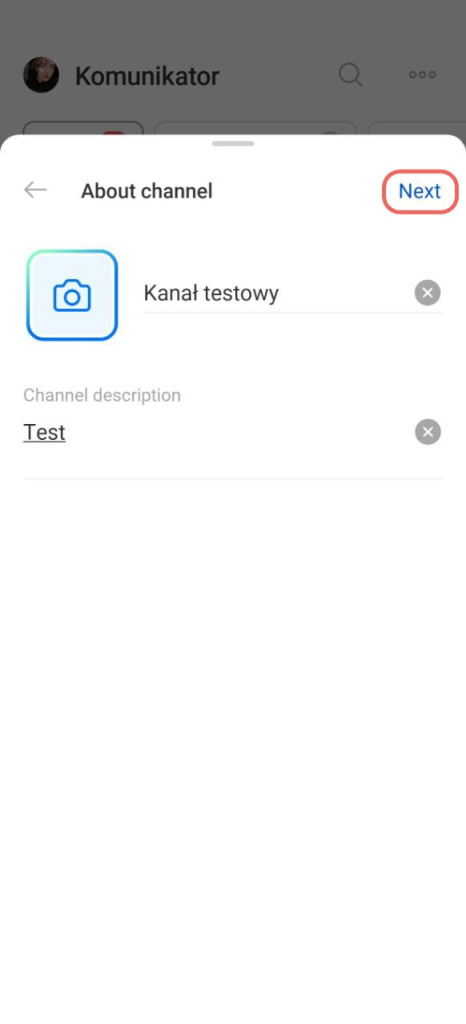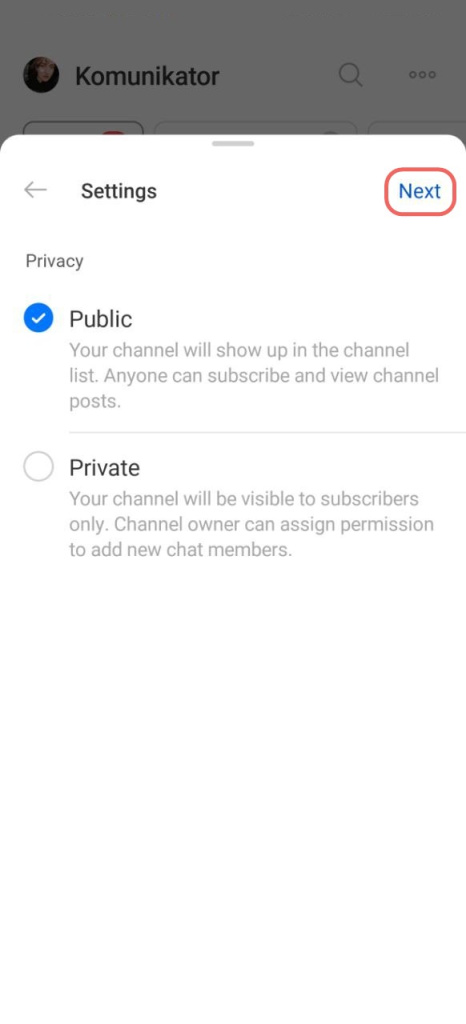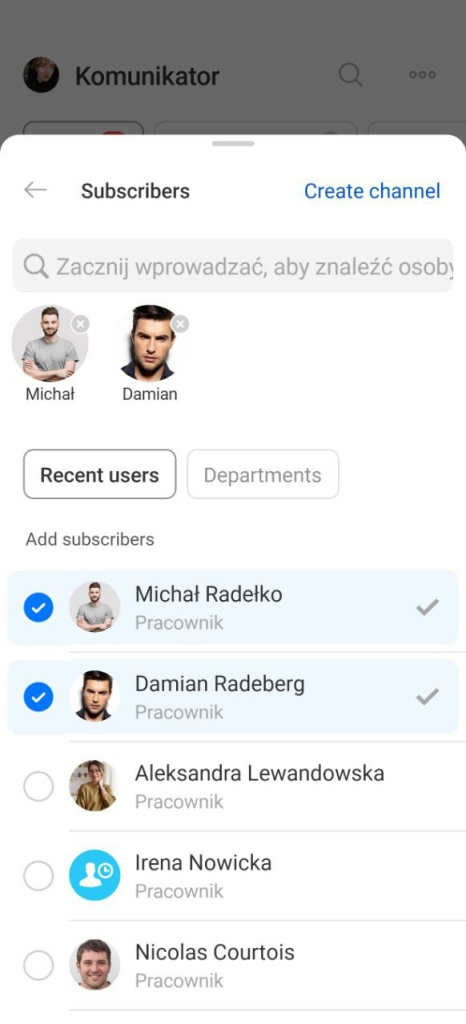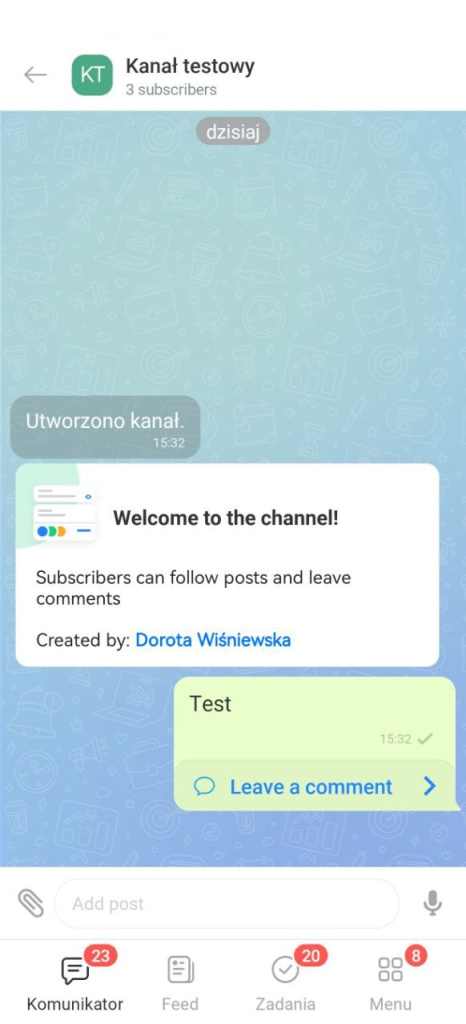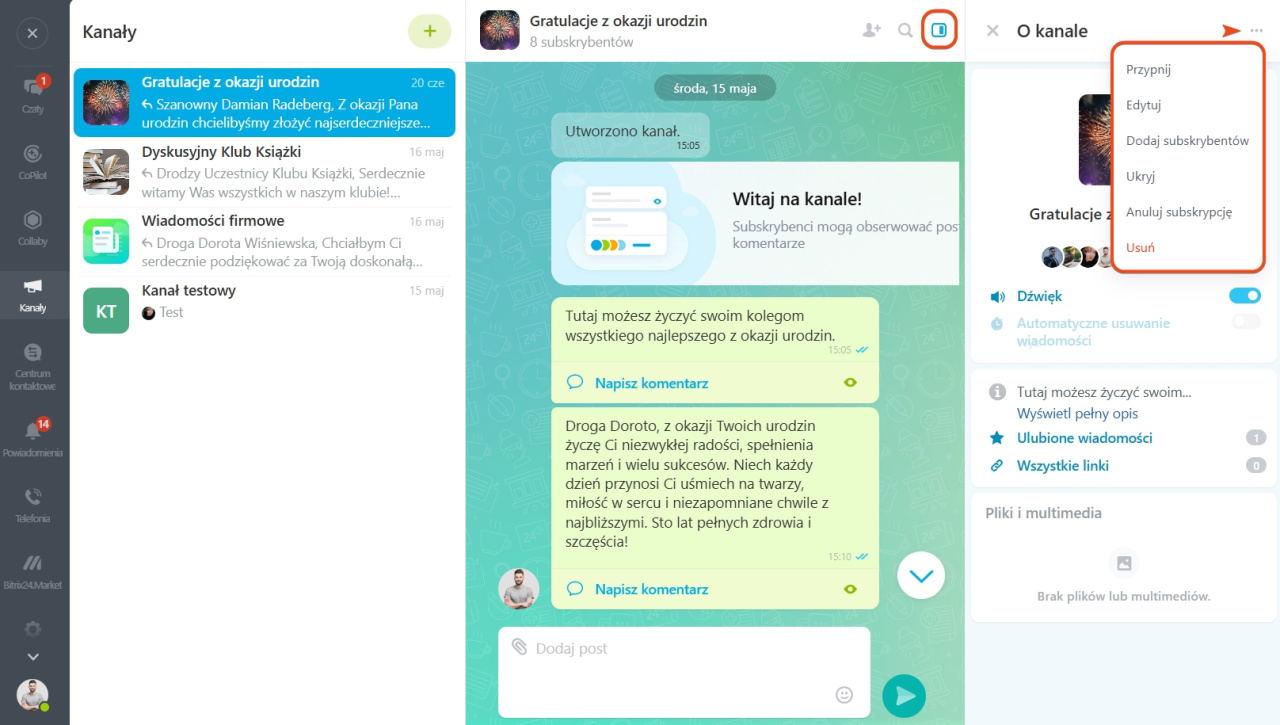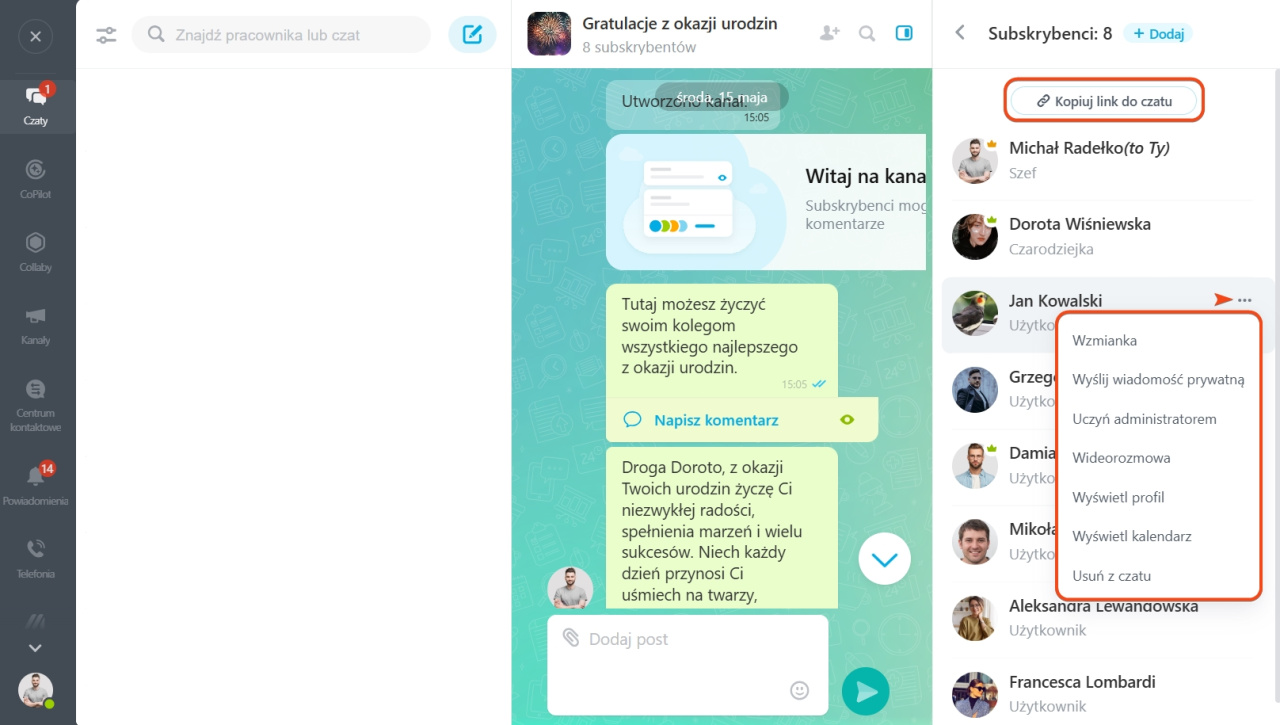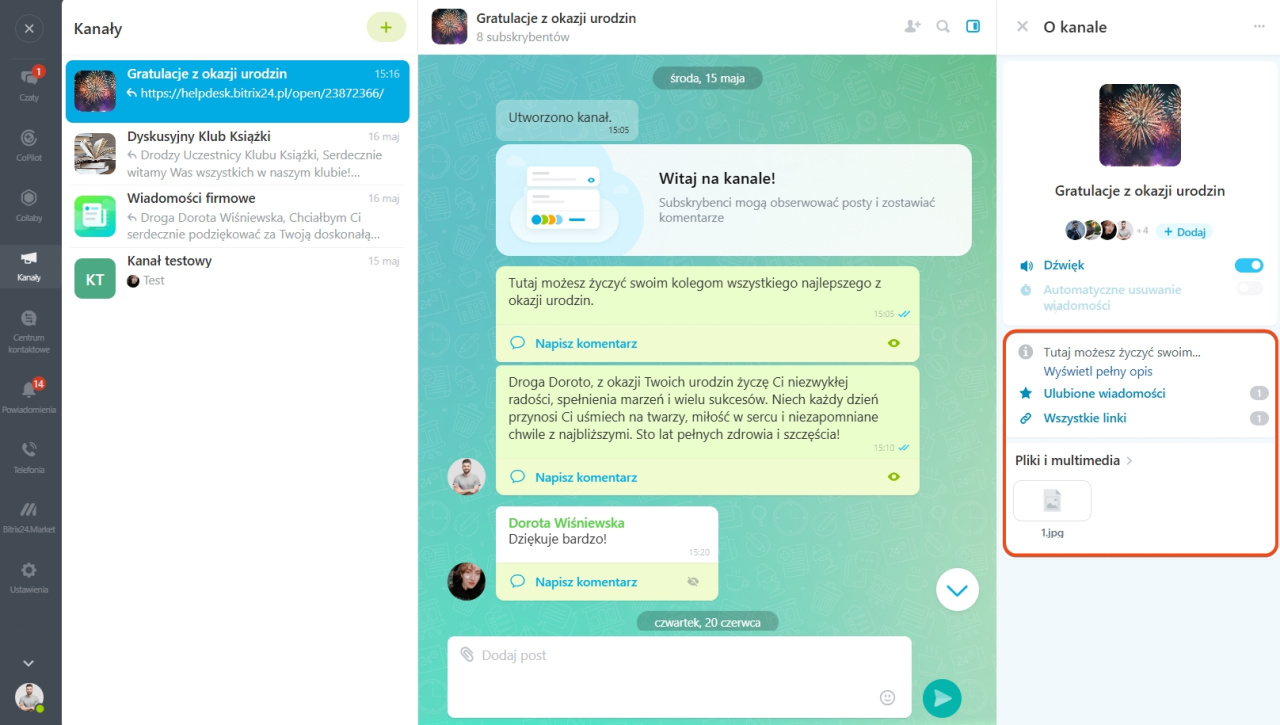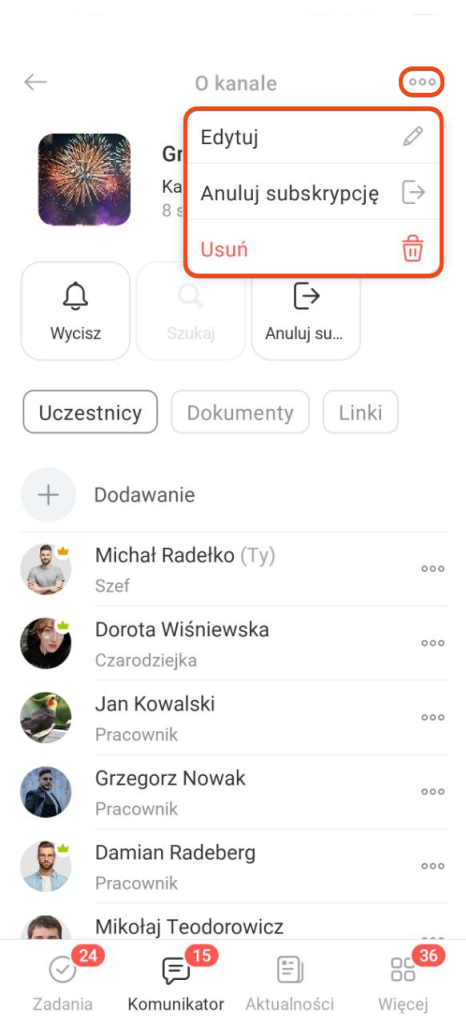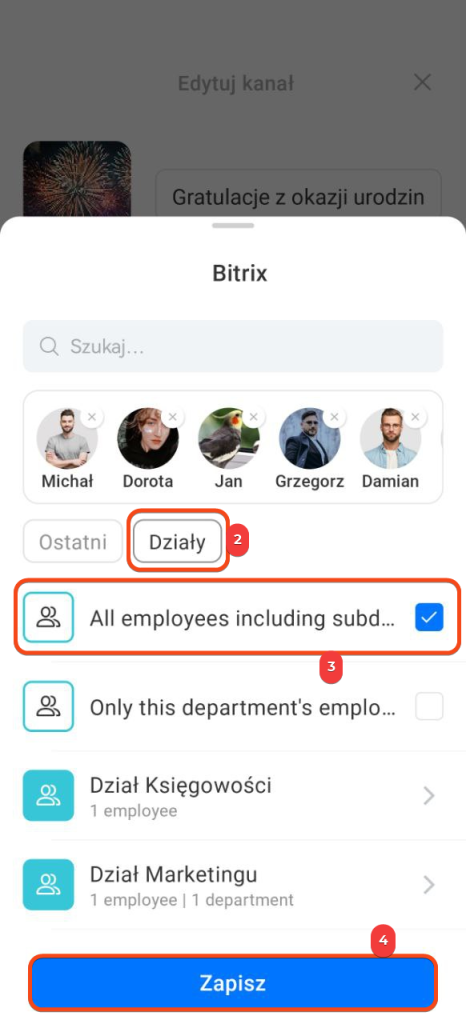W wiosennej aktualizacji wydaliśmy narzędzie Kanały Bitrix24. Kanały umożliwiają użytkownikom łatwe udostępnianie informacji, plików i omawianie określonych tematów. Kanały mogą być publiczne, dostępne dla wszystkich użytkowników, lub prywatne, dostępne tylko dla wybranych osób.
Jak utworzyć kanał
Kanały możesz tworzyć zarówno w wersji przeglądarkowej Bitrix24, jak i aplikacji mobilnej.
- Otwórz komunikator,
- Kliknij przycisk ołówka na górze listy czatów,
- Wybierz Kanały.
Wprowadź nazwę i opis kanału. Wybierz jego typ.
Publiczny. Wszyscy pracownicy widzą kanał na liście ogólnej i mogą do niego dołączyć.
Prywatny. Widoczny tylko dla właściciela i uczestników. Do kanału prywatnego możesz dołączyć na zaproszenie właściciela lub administratora.
Wybierz właściciela i administratorów kanału. Skonfiguruj uprawnienia dostępu:
- Zezwól na dodawanie uczestników: dodaj konkretnych pracowników, dział lub całą firmę.
- Zezwól na usuwanie uczestników.
- Uprawnienie do zmiany motywu czatu: pozwala na zmianę wyglądu czatu.
- Zezwól na dodawanie postów: umożliwia publikację postów na kanale.
Utwórz kanał, dodaj pracowników i zacznij dzielić się ważnymi informacjami i aktualnościami.
W sekcji Kanały znajduje się lista wszystkich publicznych kanałów, do których jeszcze nie dołączyłeś. Po dołączeniu do kanału możesz wyłączyć powiadomienia na pasku bocznym.
Kanały mają dwa liczniki:
- zielone: dla komentarzy.
- niebieskie: dla postów.
Otwórz sekcję Komunikator i naciśnij Plus (+).
Wpisz nazwę i opis kanału. Kliknij Dalej. Wybierz typ kanału:
Publiczny. Wszyscy pracownicy widzą kanał na liście ogólnej i mogą do niego dołączyć.
Prywatny. Widoczny tylko dla właściciela i uczestników. Do kanału prywatnego możesz dołączyć na zaproszenie właściciela lub administratora.
Dodaj pracowników do kanału. Kliknij Utwórz kanał.
Pasek boczny i ustawienia
Na pasku bocznym kanału znajdziesz podstawowe informacje: listę uczestników, typ kanału, pliki i spotkania.
Aby otworzyć pasek boczny, kliknij odpowiednią ikonę. Kliknij Trzy kropki (...), aby wyświetlić dostępne działania:
Przypnij kanał na liście czatów.
Edytuj: zmień nazwę, ustaw uprawnienia dostępu, dodaj dział do uczestników kanału i inne.
Dodać subskrybentów: zaproś uczestnika lub cały dział.
Ukryj kanał na liście czatów. Ukryty kanał można znaleźć za pomocą paska wyszukiwania.
Anuluj subskrypcję: wyjdź z kanału. Do prywatnego kanału można ponownie dołączyć tylko na zaproszenie. Otwarty kanał można znaleźć według nazwy i dołączyć.
Usuń: uprawnienia do usunięcia ma tylko właściciel.
Aby otworzyć listę uczestników kanału, kliknij blok ze zdjęciami użytkowników. Tutaj można skopiować link do kanału, aby wysłać go do pracowników. W tym celu kliknij Kopiuj link do czatu.
Kliknij Trzy kropki (...) obok pracownika, wyświetlić dostępne działania:
- wspomnieć użytkownika w kanale,
- napisać prywatną wiadomość,
- uczynić administratorem kanału,
- rozpocząć wideorozmowę z pracownikiem,
- otworzyć profil lub kalendarz pracownika,
- wykluczyć z czatu.
Na pasku bocznym kanału znajdują się również:
- ulubione wiadomości,
- linki z wiadomości,
- media i pliki.
Kliknij Nazwę kanału > Trzy kropki (...) > Edytuj lub Usuń.
Edytuj. Można zmienić nazwę, opis, ustawić uprawnienia dostępu, dodać dział do subskrybentów kanału.
Aby dodać cały dział do subskrybentów kanału:
1-2. Otwórz Subskrybenci > Działy.
3. Wybierz dział.
4. Zapisz zmiany.
Aby usunąć dział z subskrybentów kanału, kliknij krzyżyk w prawym rogu.
Usuń kanał. Dostęp do usunięcia ma tylko właściciel.W skrócie
- Kanały umożliwiają użytkownikom łatwe udostępnianie informacji, plików i omawianie określonych tematów.
- Kanały mogą być publiczne, dostępne dla wszystkich użytkowników, lub prywatne, dostępne tylko dla wybranych osób.
- Publiczne kanały, których nie jesteś członkiem, znajdują się w sekcji Kanały. Kanały, do których dołączyłeś, znajdziesz w sekcji Czaty.
- Kanały możesz tworzyć zarówno w wersji przeglądarkowej Bitrix24, jak i aplikacji mobilnej.